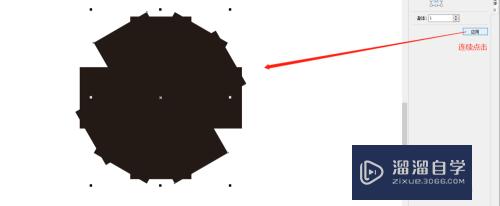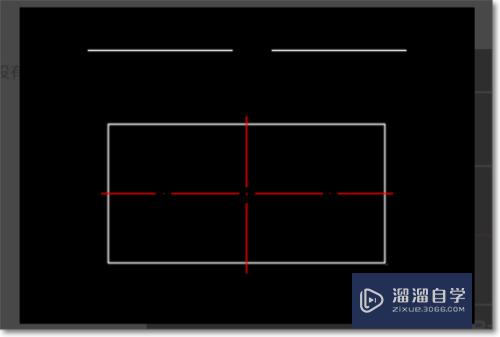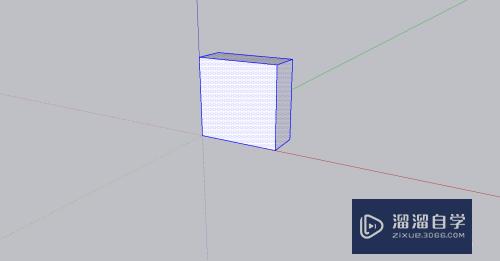Photoshop图片上怎么添加别的图片优质
PS的功能有很多。可以实现不同的效果。在修图时经常会给原有的图片基础上添加别的元素图片。那么Photoshop图片上怎么添加别的图片呢?今天我们就来学习这一操作的方法吧!

工具/软件
硬件型号:华为MateBook D 14
系统版本:Windows7
所需软件:Photoshop CS6
方法/步骤
第1步
其实想要在原有的图片上加一些别的图片。其实是很简单的。而我们添加的一般都是背景为透明的图片。这种图片是png格式的。
我们用Photoshop打开或者新建一个文档后。可以使用“打开”命令将照片。图片等位图。以及EPS。PDF。AI等矢量文件作为智能对象置入Photoshop CC中文版文档中。
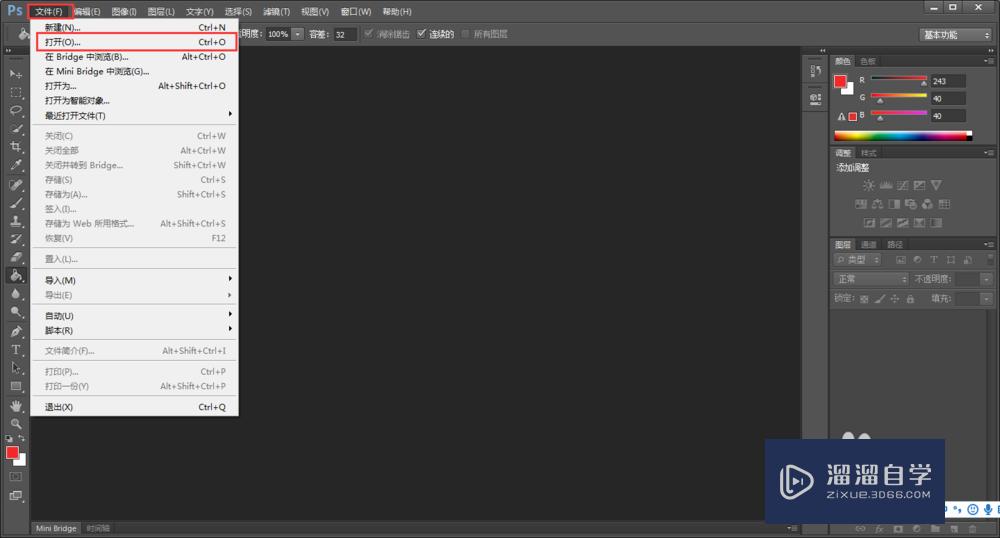
第2步
Photoshop 按【Ctrl+O】快捷键打开一张素材图像文件。或者是【文件】--【打开】选择一张图片就好了。

第3步
在Photoshop 菜单栏选择“文件”-“打开”命令。在打开的“打开”对话框选择要置入的支持的格式文件。
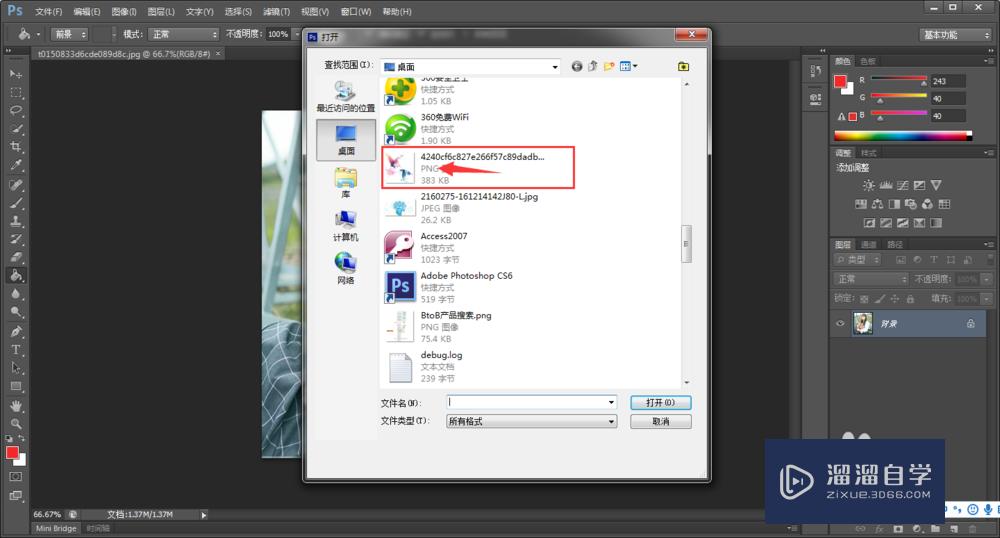
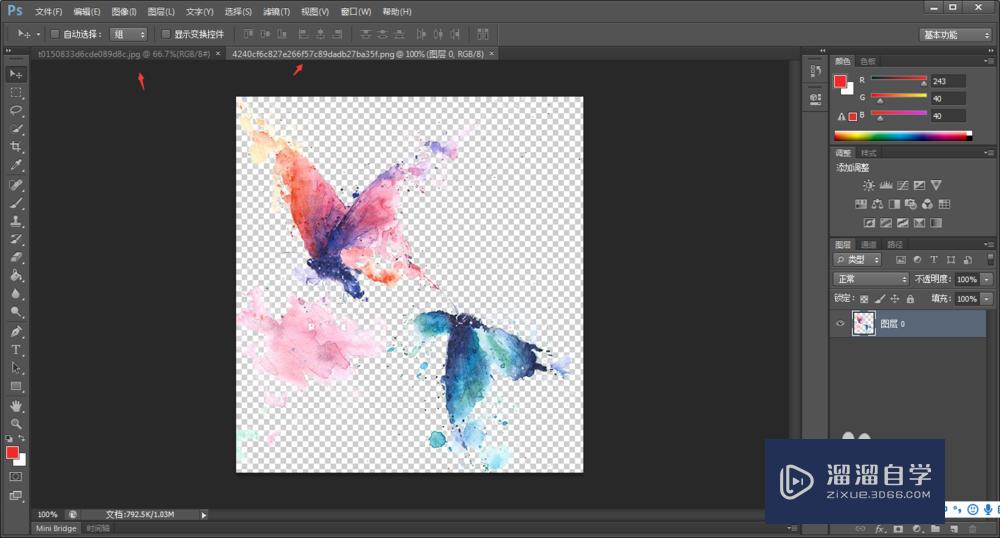
第4步
单击“打开”按钮。将图像文件置入文档中。这是打开的png格式的文件是在第一个文件的旁边。我们只要用【移动工具】把他引入第一个图片就好了。
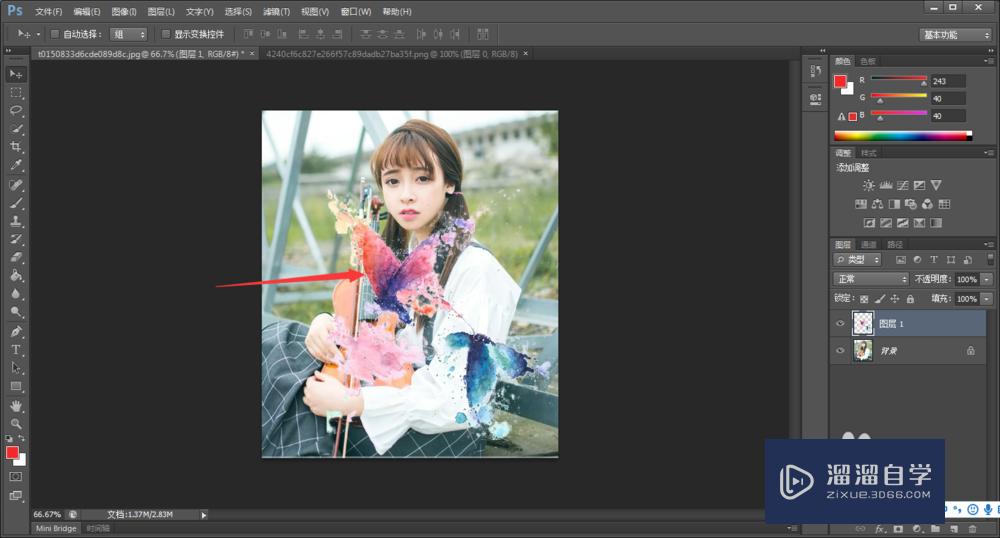
第5步
我们是有【Ctrl+t】对png格式的图片进行变形。将光标放在定界框的控制点上。对其进行旋转操作。然后按住键盘【Shift】键同时拖动鼠标进行等比例缩放。并移动到合适位置。(注:置入的素材文件的过程中(即按下回车键确认以前)。对其进行缩放。定位。斜切或旋转操作时。不会降低图像品质)。
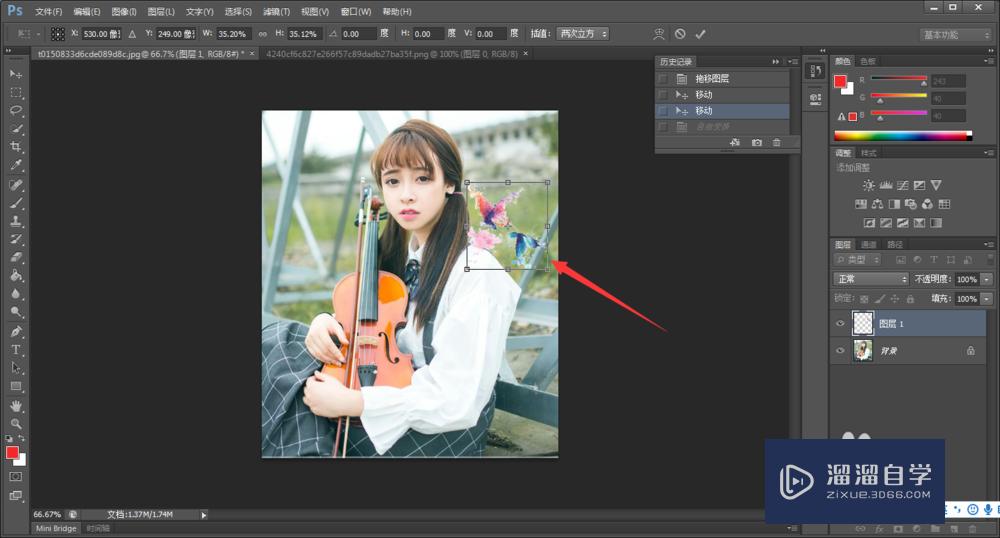
第6步
按下【Enter】回车键确认。在“图层”面板中可以看到。置入的素材被创建为智能对象了。这个时候图片就合成了。只要在【文件】-【另存为】选择一个保存的地方就好了。

以上关于“Photoshop图片上怎么添加别的图片”的内容小渲今天就介绍到这里。希望这篇文章能够帮助到小伙伴们解决问题。如果觉得教程不详细的话。可以在本站搜索相关的教程学习哦!
更多精选教程文章推荐
以上是由资深渲染大师 小渲 整理编辑的,如果觉得对你有帮助,可以收藏或分享给身边的人
本文地址:http://www.hszkedu.com/58842.html ,转载请注明来源:云渲染教程网
友情提示:本站内容均为网友发布,并不代表本站立场,如果本站的信息无意侵犯了您的版权,请联系我们及时处理,分享目的仅供大家学习与参考,不代表云渲染农场的立场!